Google ha tenido éxito al proporcionar varios servicios en línea como Búsqueda, Gmail, Google Drive, etc. Muchos utilizan Gmail para uso personal y profesional. Google ha introducido muchas actualizaciones y funciones para Gmail, para hacerlo más confiable y brindar la mejor experiencia de usuario. Es fácil de usar y se puede ampliar su funcionalidad con algunos complementos de terceros. Pero, sin la necesidad de complementos de terceros, puede utilizar las funciones de Funciones de Gmail Lab para aprovecharlo al máximo. Gmail Labs son funciones experimentales de prelanzamiento que los usuarios pueden habilitar para agregar funciones comerciales clave a sus bandejas de entrada.
Veamos cuáles son los moset útiles y cómo habilitarlos y usarlos.
Las mejores funciones de Gmail Lab
Hay bastantes funciones de laboratorio en Gmail y te haré saber las 5 mejores de ellas, que puedes usar en tu vida diaria.
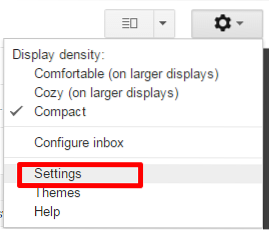
Para habilitar la función Gmail Lab, debe iniciar sesión en su cuenta de Gmail e ir a Configuración, luego ir a Labs.
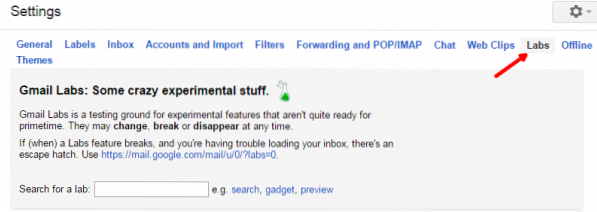
Allí puede ver muchas funciones de Labs y puede habilitar la función que desee. Más tarde, haga clic en "Guardar cambios" para guardar sus cambios. Aquí están las 5 mejores funciones de Gmail Lab para habilitar.
Respuestas preparadas
Si desea enviar el mismo contenido todas las semanas con solo mencionar sus nombres en el correo, entonces es una tarea tediosa escribirlo una y otra vez. Puede decir que guardará el texto en algún archivo de texto y lo pegará cada vez que lo necesite. Puedes hacer eso, pero eso no parece profesional.
Gmail te permite guardar el texto que puedes usar una y otra vez y se llama "Respuesta predefinida". Haga clic en el botón "Redactar" y escriba el contenido que desea enviar. Haga clic en el botón "Más opciones" junto al icono de la papelera y luego haga clic en "Respuestas almacenadas". Si no tiene ninguna respuesta almacenada previamente guardada, entonces muestra una opción "Nueva respuesta almacenada", de lo contrario muestra las opciones "guardar", "Insertar" y "Eliminar". Para crear una nueva respuesta predefinida, haga clic en "Nueva respuesta predefinida".
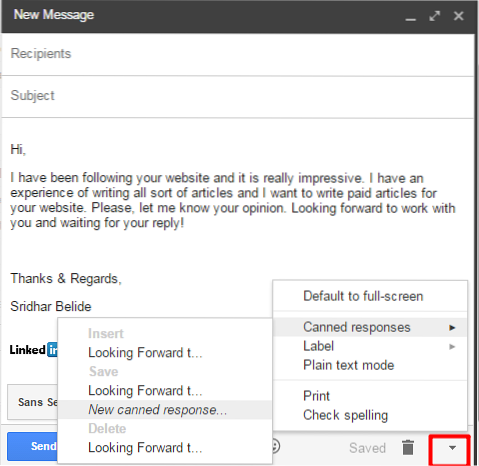
Te pide que ingreses el nombre de esa respuesta predefinida. Dé el nombre deseado y haga clic en "Aceptar".
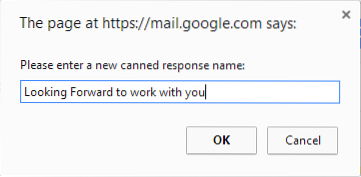
Si desea utilizar el mismo contenido en cualquier momento, puede seguir estos pasos y hacer clic en la respuesta estándar en la sección "insertar". Si desea editar y anular la respuesta predefinida guardada, haga clic en el nombre de la respuesta predefinida en la opción "guardar" y anula el contenido anterior en esa respuesta predefinida. Para eliminar cualquier respuesta almacenada guardada, elija la que se encuentra en la sección "Eliminar".
Deshacer el envío
Supongamos que ha enviado el mensaje a la persona equivocada y desea deshacer el envío, luego aparece la función de "Deshacer envío". No está habilitado de forma predeterminada y debe habilitarlo desde Gmail Labs. Ayuda cancelar el mensaje enviado para que llegue a la bandeja de entrada de los receptores, si lo deshacemos dentro del tiempo limitado. Puede establecer el tiempo de "Cancelación de envío" desde la pestaña "General" desde cualquiera de entre 5 segundos, 10 segundos, 20 segundos y 30 segundos.

Cuando presiona el botón "Enviar", la opción "Deshacer" se mostrará durante el máximo de segundos especificados y haga clic en el enlace "Deshacer" para deshacer el mensaje.
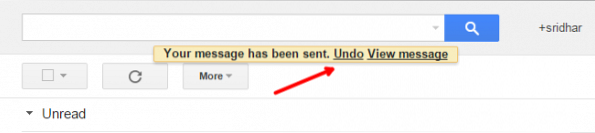
Una vez exitoso, muestra el mensaje como "El envío se ha deshecho".
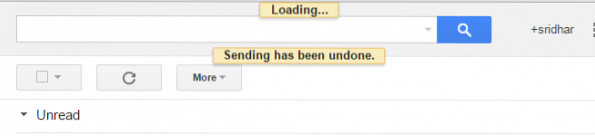
enlaces rápidos
Esto es similar a marcar una URL en el navegador web. En Gmail, los enlaces rápidos se utilizan para marcar cualquier correo electrónico. Esto le ayuda a acceder fácilmente a ese correo electrónico marcado en cualquier momento. Puede ver esto (tres puntos) como la última opción en la parte inferior de su cuadro de chat y al lado del botón de llamada. Ahora, abra el correo electrónico que desea agregar como un enlace rápido y haga clic en el enlace "Agregar enlace rápido".
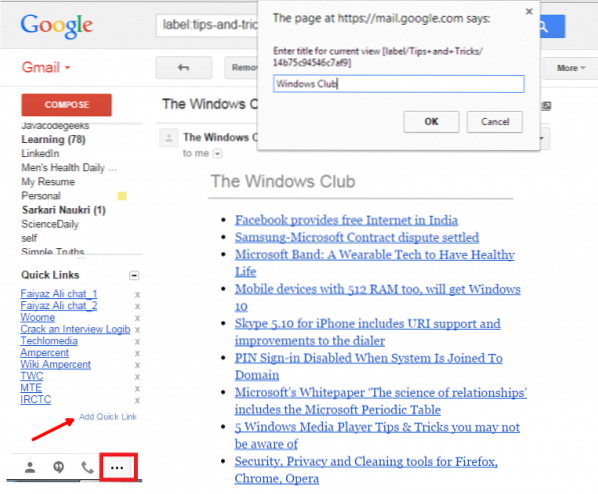
Dé el nombre y haga clic en "Aceptar". Puede ver que se ha agregado un enlace rápido. La próxima vez que desee ver ese correo electrónico, haga clic en este enlace rápido y se abre el correo.
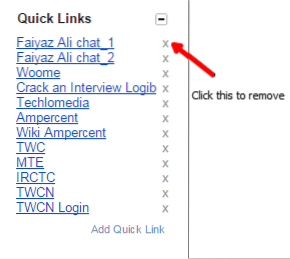 Haga clic en la cruz para eliminar el enlace rápido.
Haga clic en la cruz para eliminar el enlace rápido.
Panel de vista previa
Siempre que recibamos un correo, debemos hacer doble clic en él para ver el contenido. En lugar de hacer eso, simplemente seleccione el correo y podrá ver el contenido en el panel lateral derecho, habilitando la función "Panel de vista previa" de Gmail Lab. Hace que la lectura del correo electrónico sea más rápida y ahorra tiempo.
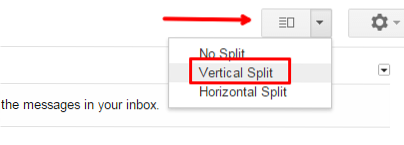
Una vez que lo habilita, su bandeja de entrada muestra el "Alternar modo de panel dividido". Haga clic en él y seleccione "División vertical". Luego muestra el panel derecho y selecciona cualquier correo para ver la vista previa del mismo.
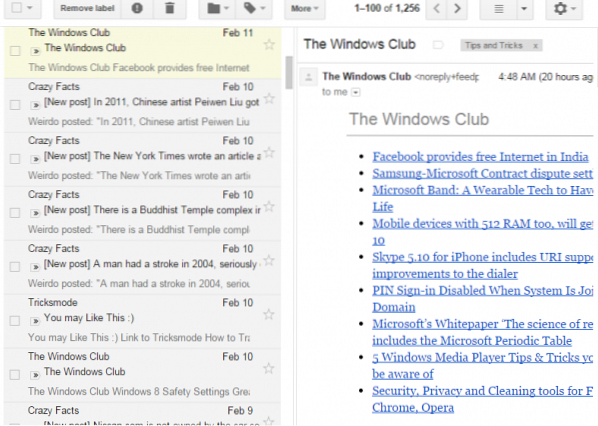
Icono de mensaje no leído
Esto es muy útil para realizar un seguimiento de los correos electrónicos no leídos en Gmail, incluso cuando está trabajando en alguna otra pestaña de su navegador. Al habilitar esta función, muestra la cantidad de correos electrónicos no leídos en su bandeja de entrada en la pestaña en la que ha abierto Gmail.

Para que pueda saber si hay nuevos correos electrónicos en su bandeja de entrada, aunque esté buscando en otra pestaña.
Estas son algunas de las mejores funciones de Gmail Lab que puede habilitar para hacer un mejor uso de Gmail. Si tiene algo que agregar, por favor comparta con nosotros a través de comentarios.
Ahora ve a ver Trucos y consejos de Gmail. Estoy seguro de que la publicación te resultará útil.

 Phenquestions
Phenquestions


